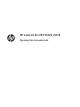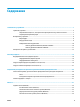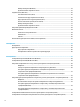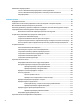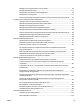HP LaserJet Pro MFP M225, M226 - User Guide
Table Of Contents
- Знакомство с устройством
- Лотки для бумаги
- Управление расходными материалами и дополнительными принадлежностями
- Печать
- Копирование
- Сканирование
- Сканирование при помощи ПО HP Scan (Windows)
- Сканирование при помощи ПО HP Scan (Mac)
- Настройка сканирования в эл. почту (только для моделей с сенсорным дисплеем)
- Настройка функций сканирования в сетевую папку (только для моделей с сенсорным дисплеем)
- Сканирование на USB-накопитель (только для моделей с сенсорным экраном)
- Сканирование в сообщения электронной почты (только для моделей с сенсорным экраном)
- Сканирование в сетевую папку (только для моделей с сенсорным экраном)
- Факс
- Настройка на отправку и прием факсимильных сообщений.
- Отправка факса
- Управление устройством
- Использование приложений веб-служб HP (только в моделях с сенсорной панелью управления)
- Изменение типа подключения устройства (Windows)
- Дополнительная настройка со встроенным веб-сервером HP (EWS) и HP Device Toolbox (Windows)
- Дополнительные настройки с HP Utility для Mac OS X
- Настройка параметров IP-сети
- HP Web Jetadmin
- Функции безопасности устройства
- Настройки экономичных режимов
- Обновление микропрограммы
- Решение проблем
- Поддержка клиентов
- Справочная система панели управления (только для моделей с сенсорным экраном)
- Восстановление заводских настроек по умолчанию
- На панели управления устройства отображается сообщение об ошибке Низкий уровень тонера в картридже и ...
- Устройство не захватывает или пропускает захват бумаги
- Устранение замятий
- Улучшение качества печати
- Улучшение качества копирования и сканирования
- Улучшение качества факсимильных изображений
- Проверка стекла сканера на наличие загрязнений
- Проверка параметров разрешения при отправке факса
- Проверьте настройку яркости/затемнения.
- Проверка параметров режима исправления ошибок
- Проверка параметра масштабирования под формат страницы
- Очистите ролики подачи и разделительную пластину устройства подачи документов.
- Отправка задания на другой факсимильный аппарат
- Проверка факсимильного аппарата отправителя
- Решение проблем проводной сети
- Некачественное подключение на физическом уровне
- В компьютере используется неверный IP-адрес устройства
- Компьютер не может связаться с устройством
- В устройстве используется неверное подключение и неправильные параметры двусторонней печати
- Новое программное обеспечение может вызывать неполадки с совместимостью
- Неправильные настройки компьютера или рабочей станции
- Устройство отключено или настройки сети неверны
- Решение проблем беспроводной сети
- Контрольный список для проверки беспроводного соединения
- Устройство перестает печатать после завершения настройки беспроводного соединения
- Устройство не печатает, а на компьютере установлен межсетевой экран стороннего разработчика
- Беспроводное соединение не работает после перемещения беспроводного маршрутизатора или устройства
- Невозможно подсоединить дополнительные компьютеры к устройству с функциями беспроводной связи
- Устройство с беспроводным соединением теряет связь при подсоединении к виртуальной частной сети (VPN ...
- Сеть не представлена в списке беспроводных сетей
- Беспроводная сеть не функционирует
- Выполнение диагностического теста беспроводной сети
- Уменьшение помех в беспроводной сети
- Устранение проблем с факсом
- Указатель

Содержание
1 Знакомство с устройством ............................................................................................................................ 1
Сравнение устройств ........................................................................................................................................... 2
Потребляемая мощность, электрические характеристики и акустическая эмиссия ................. 7
Характеристики рабочей среды ...................................................................................................... 7
Изображения устройства .................................................................................................................................... 8
Вид спереди ....................................................................................................................................... 8
Вид устройства сзади ........................................................................................................................ 9
Изображения панели управления ................................................................................................. 10
Панель управления M225dn, M225rdn и M226dn ....................................................... 10
Панель управления M225dw и M226dw ...................................................................... 11
Аппаратная настройка и установка ПО ............................................................................................................ 13
2 Лотки для бумаги ....................................................................................................................................... 15
Поддерживаемые типы и форматы бумаги .................................................................................................... 16
Поддерживаемые форматы бумаги .............................................................................................. 16
Поддерживаемые тип
ы бум
аги ..................................................................................................... 17
Загрузка первоочередного подающего лотка (лоток 1) ............................................................................... 19
Загрузка основного подающего лотка (лоток 2) ............................................................................................ 21
3 Управление расходными материалами и дополнительными принадлежностями ...................................... 25
Заказ комплектующих, дополнительных принадлежностей и расходных материалов .......................... 26
Заказ .................................................................................................................................................. 26
Расходные материалы и дополнительные принадлежности .................................................... 26
Замена картриджа с тонером ........................................................................................................................... 27
4 Печать ....................................................................................................................................................... 31
Задания печати (Windows) ................................................................................................................................ 32
Как выполнять печать (Windows) .................................................................................................. 32
Автоматическая печать на обеих сторонах (Windows) ................................................................ 33
Двусторонняя печать в ручном ре
жиме (Windows) ..................................................................... 33
Печатать несколько страниц на листе (Windows) ........................................................................ 34
RUWW iii